Khi nhắn tin với ai đó, nếu bạn nhận được thông báo “tin nhắn đã thu hồi trên Zalo” nhưng không làm thế nào để xem lại, bạn cùng tham khảo nhé.
Tùy vào điện thoại bạn sử dụng mà có các cách khác nhau.
Cách đọc tin nhắn Zalo đã thu hồi trên điện thoại Samsung
Điện thoại Samsung cho phép người dùng đọc lại tin nhắn đã thu hồi trên Zalo, thông qua các bước hướng dẫn như sau:
Bước 1: Vào mục Cài đặt của điện thoại -> chọn Thông báo -> chọn Cài đặt nâng cao.
Bước 2: Kéo thanh công cụ sang phải để bật lên nhật ký thông báo. Sau đó, chọn ứng dụng Zalo, nhấp vào dấu mũi tên đi xuống. Lúc này bạn nhìn thấy được tin nhắn đã thu hồi.

Cách đọc tin nhắn Zalo đã thu hồi trên điện thoại Samsung
Cách xem tin nhắn đã thu hồi trên Zalo trên Oppo
Đối với điện thoại Oppo, bạn làm theo các bước sau:
Bước 1: Ở giao diện Cài đặt trên điện thoại Oppo, nhấn vào Cài đặt và thanh trạng thái, chọn Quản lý thông báo.
Bước 2: Chọn Lịch sử thông báo và kích hoạt tính năng này bằng cách kéo công tắc sang bên phải.
Bước 3: Vào mục Zalo để tiến hành đọc tin nhắn bị thu hồi trước đó.
Cách xem tin nhắn đã thu hồi trên Zalo trên Xiaomi
Bước 1: Bạn truy cập vào CH Play, tìm kiếm ứng dụng MIUI Downloader và tải xuống.
Bước 2: Mở ứng dụng lên và nhấp vào mục Hid. Features để xem được chức năng ẩn mà điện thoại không có.
Bước 3: Kéo xuống và chọn mục Adaptive Notifications để truy cập vào Thông báo nâng cao.
Bước 4: Tiếp tục nhấn vào Nhật ký thông báo. Sau đó, hãy bật công tắc Sử dụng nhật ký thông báo và lựa chọn mục Zalo.
Như vậy bạn đã có thể xem lại tin nhắn bị xóa hoặc bị thu hồi trên Zalo một cách dễ dàng.
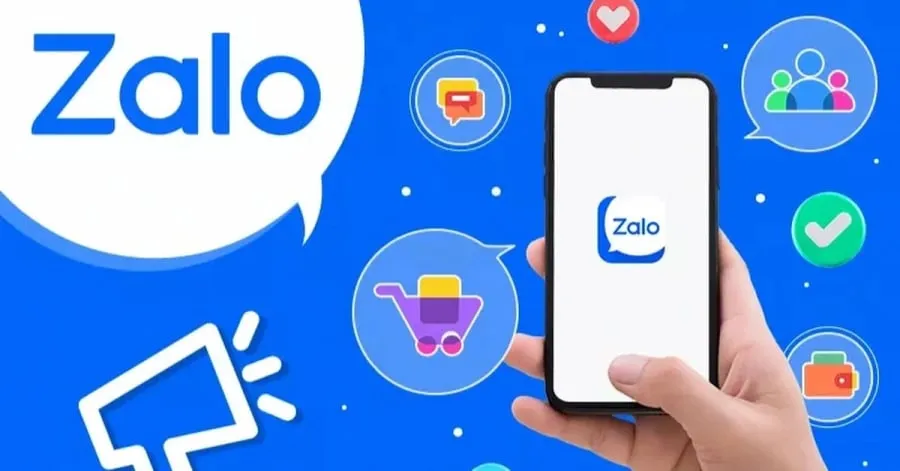
Các bước làm rất đơn giản
Cách xem tin nhắn đã thu hồi trên Zalo trên điện thoại Realme
Điện thoại Realme có tính năng rất hữu ích giúp bạn đọc lại tin nhắn đã thu hồi trên Zalo dễ dàng hay tắt thông báo tin nhắn Zalo trên máy tính, điện thoại mà không cần sử dụng ứng dụng thứ 3. Sau đây là cách thực hiện chi tiết:
Bước 1: Mở điện thoại và truy cập vào Cài đặt.
Bước 2: Nhấn vào mục Thông báo và thanh trạng thái, sau đó lựa chọn Cài đặt khác.
Bước 3: Bấm vào mục Lịch sử thông báo, kéo thanh công cụ sang phải để kích hoạt tính năng này.
Bước 4: Sau đó, bạn có thể nhìn thấy tin nhắn Zalo đã gửi đến điện thoại đều được lưu lại. Hãy tiếp tục nhấn vào ứng dụng Zalo, để kiểm tra toàn bộ tin nhắn được thu hồi.